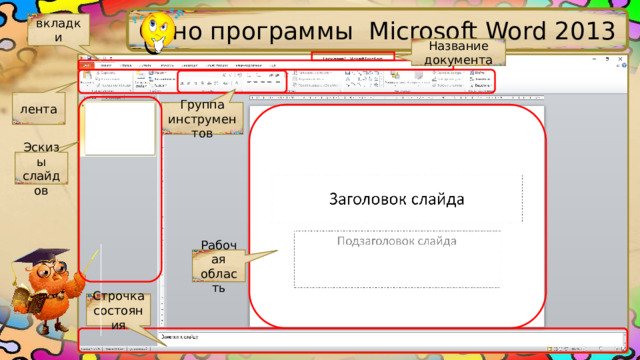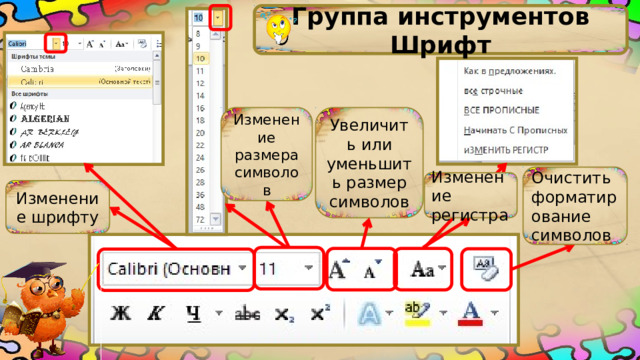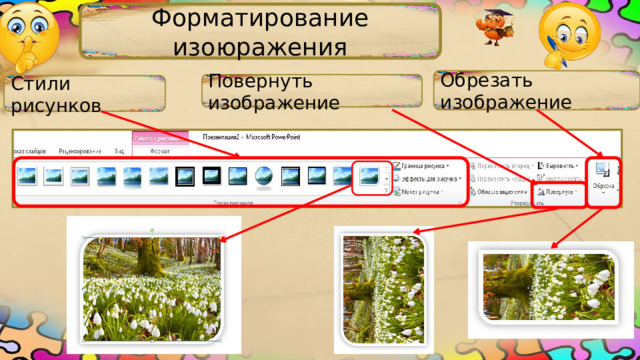Описание презентации по отдельным слайдам:
-
1 слайд
Правила создания презентаций
Попов Дмитрий Сергеевич
3 класcПодготовил:
-
2 слайд
Презентация — представление чего-то нового. В наше время материалы презентаций, как правило, создают и демонстрируют с помощью компьютера.
Презентация – это …
-
3 слайд
Если презентация готовилась или демонстрируется с помощью компьютера, то ее называют компьютерной презентацией.
Что может содержать презентация?
Презентация может содержать:
тексты
рисунки
Схемы, диаграммы
аудио
видео -
4 слайд
Культура презентации
Презентация должна содержать титульный слайд с названием презентации и данными докладчика
Презентация должна быть эстетически оформлена и не содержать ошибок
Последний слайд презентации должен содержать текстовое поле «Спасибо за внимание»
Не следует читать текст
Устный доклад должен дополнять информацию на слайдах -
5 слайд
Окно программы Microsoft Word 2013
Название документа
вкладки
Группа
инструментов
лента
Рабочая область
Строчка состояния
Эскизы слайдов -
6 слайд
Группа инструментов Шрифт
Изменение регистра
Очистить форматирование символов
Увеличить или уменьшить размер символов
Изменение размера символов
Изменение шрифту -
7 слайд
Группа инструментов Шрифт
Изменение начертания символов
Изменение цвета сиволов
Изменение фона символов
Изменение визуальных эффектов
Подстрочные сверхстрочные символы -
8 слайд
Добавление слайдов в презентацию
Открыть вкладку Главная / выбрать инструмент Создать слайд
На панели структуры слайдов вызвать контекстное меню/ выбрать команду Создать слайд
1
2
&
&
1 -
9 слайд
Открыть презентацию
1. Выберите вкладку Файл / команду Открыть
2. В открывшемся диалоговом окне выбрать место сохранения презентации
1
2
3. Все презентации мы храним на Рабочем столе/папка Начальные классы и выбрать свой класс
3
4 -
10 слайд
Сохранить презентацию
1. Выберите вкладку Файл / команду Сохранить как…
2. В открывшемся диалоговом окне выбрать место сохранения презентации
1
2
3. Все презентации мы храним на Рабочем столе/папка Начальные классы и выбрать свой класс
3
4 -
11 слайд
Вставить изображение
1. Выберите вкладку Вставка/ инструмент Изображение
2. В открывшемся диалоговом окне выбрать место сохранения изображений
1
2
3. Все изображения сохраняются на Рабочем столе/папка Начальные классы/папка Дополнительный материал 4. Выберите изображение и нажмите Вставить
3
4 -
12 слайд
Действия изображением
Увеличить/уменьшить изображения
Повернуть изображение
Переместить изображение (нажать на изображение левой кнопкой мышки и перемещать) -
13 слайд
Форматирование изоюражения
Обрезать изображение
Стили рисунков
Повернуть изображение -
14 слайд
Практическая работа
Вставить к каждому слайду по 4 изображения с соответствующим временем года
Форматирование изображения -
15 слайд
Итог урока
Что такое текстовый редактор?
Как вставить таблицу?
Как вставить изображение?
Что означает форматирование текста?
Как сохранить текстовый документ в свою папку? -
16 слайд
Спасибо за внимание!
3 класc
Правила создания презентаций
Попов Дмитрий Сергеевич
Подготовил:
Презентация – это …
Презентация — представление чего-то нового. В наше время материалы презентаций, как правило, создают и демонстрируют с помощью компьютера.
Что может содержать презентация?
Если презентация готовилась или демонстрируется с помощью компьютера, то ее называют компьютерной презентацией.
Презентация может содержать:
видео
тексты
рисунки
Схемы, диаграммы
аудио
Культура презентации
Презентация должна содержать титульный слайд с названием презентации и данными докладчика
Презентация должна быть эстетически оформлена и не содержать ошибок
Не следует читать текст
Устный доклад должен дополнять информацию на слайдах
Последний слайд презентации должен содержать текстовое поле «Спасибо за внимание»
Окно программы Microsoft Word 2013
вкладки
Название документа
лента
Группа
инструментов
Эскизы слайдов
Рабочая область
Строчка состояния
Группа инструментов Шрифт
Изменение размера символов
Увеличить или уменьшить размер символов
Очистить форматирование символов
Изменение регистра
Изменение шрифту
Группа инструментов Шрифт
Изменение цвета сиволов
Изменение начертания символов
Изменение визуальных эффектов
Подстрочные сверхстрочные символы
Изменение фона символов
Добавление слайдов в презентацию
Открыть вкладку Главная / выбрать инструмент Создать слайд
1
&
&
На панели структуры слайдов вызвать контекстное меню / выбрать команду Создать слайд
2
1
Открыть презентацию
1
1. Выберите вкладку Файл / команду Открыть
2
2. В открывшемся диалоговом окне выбрать место сохранения презентации
3
3. Все презентации мы храним на Рабочем столе/папка Начальные классы и выбрать свой класс
4
Сохранить презентацию
1
1. Выберите вкладку Файл / команду Сохранить как…
2
2. В открывшемся диалоговом окне выбрать место сохранения презентации
3
3. Все презентации мы храним на Рабочем столе/папка Начальные классы и выбрать свой класс
4
Вставить изображение
1
1. Выберите вкладку Вставка / инструмент Изображение
2
2. В открывшемся диалоговом окне выбрать место сохранения изображений
3. Все изображения сохраняются на Рабочем столе/папка Начальные классы/папка Дополнительный материал 4. Выберите изображение и нажмите Вставить
3
4
Действия изображением
Увеличить/уменьшить изображения
Повернуть изображение
Переместить изображение (нажать на изображение левой кнопкой мышки и перемещать)
Форматирование изоюражения
Обрезать изображение
Повернуть изображение
Стили рисунков
Практическая работа
Вставить к каждому слайду по 4 изображения с соответствующим временем года
Форматирование изображения
Итог урока
Что такое текстовый редактор?
Как вставить таблицу?
Как вставить изображение?
Что означает форматирование текста?
Как сохранить текстовый документ в свою папку?
Спасибо за внимание!
Маршрутный
лист для учащегося
Инструкция: маршрутный
лист может быть заполнен в электронном формате и отправлен на проверку учителю
посредством системы «Кунделiк» или любого доступного мессенджера.
При отсутствии такой возможности задания выполняются в тетради, фотографируются
и отправляются учителю на проверку посредством доступного
мессенджера.
|
Предмет |
ИКТ |
|
Ф.И.О. |
Малышкина |
|
Учебник |
ИКТ |
|
Урок |
4 |
|
Цели (кратко) |
3.1.2.2 использовать команды открытия 3.1.2.4 использовать команды меню в |
|
Ф.И. |
|
Порядок |
Ресурсы (заполняется |
Выполнение (заполняется |
|
Изучи |
Учебник ИКТ стр. 68-69 Ссылка https://www.youtube.com/watch?v=mhOhelaJ1OQ (обучающие видео «Как сделать слайд-шоу из фотографий?»)Запиши На 1. 6. звук, 7. Прежде Этапы создания презентации „ Выбор темы, „ Определение „ Порядок создание „ Демонстрация |
Отметь |
|
Ответь |
Устно. Перед тем как Чтобы сделать |
|
|
Выполни |
Практическая работа. Выберите одну из тем и создайте 3 слайда: 1-слайд – тема 2-слайд – заголовок и 3-слайд – заголовок и Темы 1-тема – «Подводная Для поиска информации можно использовать |
|
|
Рефлексия |
Теперь |
|
|
Теперь (из критериев) |
Поставь |
|
Обратная (словесная |
Скачано с
www.znanio.ru
План урока
|
Предмет |
Информатика |
|
|
Класс |
3 |
|
|
Раздел |
Дизайн презентации |
|
|
Тема урока |
Создание и оформление презентации |
|
|
Тип урока |
Урок изучения новых знаний |
|
|
Цели урока |
Открывать, редактировать и сохранять файлы в прикладных программах. |
|
|
Критерии оценивания |
Учащиеся создают презентацию, добавляют текст, картинки, анимацию, дизайн. |
|
|
Языковые цели |
Лексика и терминология, специфичная для предмета: Слайд, анимация, переходы, дизайн, презентация. Полезные выражения для диалогов и письма: Презентация – это … Перед тем, как создать презентацию необходимо … Чтобы создать красивую презентацию, нам нужно добавить … |
|
|
Привитие ценностей |
Соблюдение академической честности в процессе практической работы, взаимооценивания. Уважение друг к другу через умение работать в группе, умение слушать ответы одноклассников, умение давать объективную оценку, соблюдая нормы этики. |
|
|
Предварительные знания |
Учащиеся умеют находить информацию в интернете, умеют управлять окном управления. |
|
|
Ход урока |
||
|
Этапы урока |
Деятельность на уроке К, Г, И – работа класса, группы, индивидуальная, С, В – само и взаимооценка, Ф – формативное оценивание |
Ресурсы |
|
Начало урока 5 мин |
Организационный момент. Приветствие. Проверка домашнего задания. Чтобы подвести детей к теме урока, задайте им следующие вопросы (обсуждение):
(К) Обсуждение цели урока с учащимися и способами их достижения, определение критериев оценивания (запись на доске). |
Слайд 1 |
|
Середина урока 7 мин 8 мин 15 мин 3 мин |
(О) Объясните учащимся, что прежде чем начать создавать презентацию, необходимо все распланировать. Пусть учащиеся ознакомятся с этапами создания презентаций. (Д) Продемонстрируйте учащимся каким образом они будут работать в программе PowerPoint, какие вкладки меню они будут использовать, как менять дизайн, вставлять объекты и анимацию. Практическая часть урока. (Г, В) Задание 1. Разделите учащихся на две группы. Каждая группа должна определить требования к презентациям: 1-группа определяет, что рекомендуется, а 2-группа определяет, что не рекомендуется делать при создании презентации. Пусть учащиеся обсудят в группах свои ответы и запишут их на бумаге (плакате), после чего один из участников группы должен выйти к доске, прочитать и объяснить свой ответ. (И, С) Задание 2. Учащиеся должны выбрать одну из предложенных тем и создать презентацию. Учащимся необходимо создать 4 слайда: 1-слайд – тема презентации, ФИО и класс ученика; 2-слайд – заголовок и картинки; 3-слайд – заголовок и текст; 4-слайд – источники. Учащиеся должны использовать интернет для поиска информации, выбрать дизайн, анимацию, переходы. В ходе выполнения данного задания необходимо задавать вопросы учащимся по теме сегодняшнего урока. После выполнения задания позвольте учащимся оценить свою работу, пусть они заполнят оценочную таблицу. (И, ф) Задайте учащимся вопросы, на которые они должны ответить, используя программу PowerPoint и его возможности. Подведение итогов урока. |
Слайд 2 Слайд 3-4 Слайд 5 Слайд 6 Ресурс 1 |
|
Конец урока 2 мин |
(В) Рефлексия «Две звезды – одно пожелание». |
Слайд 7 |
|
Дифференциация |
Оценивание |
Здоровье и соблюдение техники безопасности |
|
Адресная помощь и поддержка учащихся, взаимопомощь |
Формативное, взаимооценивание |
Напоминание о соблюдении правил поведения в кабинете информатики. |
Учебное занятие в учреждении дополнительного образования детей и молодежи на тему «PowerPoint. Создание презентации»
Л.Р. Арсланова
МБУ ДО «РЦТДиМ «Спектр»
пгт. Излучинск
Тема: «PowerPoint. Создание презентации»
Цель: сформировать представление о программе PowerPoint для создания презентации, научить создавать презентации.
Задачи:
Обучающие:
- систематизировать знания по теме: «Текстовый процессор Word»;
- сформировать понятие компьютерной презентации;
- -познакомить с правилами оформления и этапами создания презентаций, с основными приемами оформления слайдов презентации в программе PowerPoint;
- способствовать формированию умения применять теоретические знания на практике, акцентировать внимание на графические возможности компьютера.
Воспитывающие:
- содействовать развитию и совершенствованию умения обобщать полученные знания, самостоятельно находить правильное решение;
- формировать умения грамотно выражать свои мысли; продолжить развитие мировоззрения, памяти, восприятия, воображения, алгоритмического мышления;
- повышать мотивацию к занятиям с использованием компьютерных технологий.
Развивающие:
- сформировать навыки работы обучающихся с различными приемами оформления слайдов;
- развить внимание, наблюдательность, память, творческое и логическое мышление;
- развить художественный вкус и творческое воображение;
- развить навыки работы в различных изобразительных техниках и технологиях.
Оборудование и пособия: ПК, программа PowerPoint, мультимедиа проектор, экран, презентация занятия (Приложение1)
Тип занятия: комбинированный (изучение нового материала и первичное закрепление знаний).
Формы учебной работы: индивидуальная работа.
Основные понятия:
- презентация;
- слайд.
Знания и навыки обучающихся: иметь представление о презентации. Знать приёмы работы над презентацией, настройка анимации, наглядно представить информацию в удобной форме.
Место занятия в учебном плане: первое занятие по теме «Основные приемы работы с PowerPoint. Применение шаблона оформления. Вставка картинок из Коллекции” (Раздел программы «Презентации PowerPoint»).
Общедидактические принципы, используемые на занятии:
- Принцип сознательности и активности обучающихся
- понимание обучающимися целей предстоящей работы, плана действий и методики работы.
- Принцип наглядности обучения:
- демонстрация педагогом всех действий, выполняемых обучающимся.
- Принцип систематичности и последовательности:
- опора на полученные ранее знания и их умения.
- Принцип доступности:
- учёт возрастных и индивидуальных особенностей обучающихся.
- Принцип связи с практикой:
- показаны возможности использования информационных технологий на других школьных предметах.
Методы и приёмы обучения, используемые на занятии:
- Методы организации и осуществления учебно-воспитательной деятельности учащихся:
— методы словесной передачи и слухового восприятия информации (словесные методы):
*) элементы рассказа-вступления;
*) элементы фронтальной беседы;
— методы наглядной передачи и зрительного восприятия информации (наглядные методы):
*) метод демонстраций;
— методы передачи информации с помощью практической деятельности (практические методы):
*) творческая работа.
- Методы стимулирования и мотивации:
— эмоциональные методы;
— познавательные методы.
План занятия
Организационный момент
Приветствие. Проверка отсутствующих. Подготовка обучающихся к работе на занятии.
Создание проблемной ситуации
Подвести обучающихся к определению цели и задач занятия. Постановка проблемы: необходимость компьютерной презентации и знания основных возможностей презентации.
Актуализация деятельности обучающихся
— объявление темы и цели урока: (Презентация к уроку, слайд №1).
— объявление плана урока: введение новых понятий, первичное закрепление, практическая работа, подведение итогов, задание на дом.
Литература:
1. Антипов И.И., Боковнев О.А., Степанов М.Е. О преподавании информатики в младших классах //Информатика и образование. — 1993. — № 5.
2. Антипов И.Н. Играем и программируем // Начальная школа. — 1992. — № 5, 6.
3. Брыксина О.Ф. Информационные минутки на уроках в начальной школе // Информатика. — 2000. — № 6.
Золотарева А.В. Дополнительное образование детей: теория и методика социально-педагогической деятельности. – Ярославль: Академия развития, 2004. – 304 с.
4. Иванченко В.Н. Взаимодействие общего и дополнительного образования детей: новые подходы. – Ростов н/Д: Изд-во «Учитель», 2007. – 256 с.
5. Иванченко В.Н. Занятия в системе дополнительного образования детей. Ростов н/Д: Изд-во «Учитель», 2007.288 с.
6. Информатика и ИКТ. Учебник. Начальный уровень / Под ред. Проф. Н.В. Макаровой. – СПб.: Питер, 2007. – 106 с.
Ход урока
1.Организационный этап.
Здравствуйте, ребята! Вы уже владеете многими информационными технологиями и умеете применять их в практической деятельности. Сегодня мы познакомимся еще с одной. С какой? Чтобы ответить на этот вопрос, рассмотрим следующую ситуацию.
2.Создание проблемной ситуации
Обучающимся предлагается следующая ситуация: «В магазине игрушек к вам, как к продавцу, обратилась клиентка с просьбой помочь подобрать подарок дочке на день рождения, желательно куклу. Вы начинаете перечислять все куклы, объясняете, как они выглядят, какие функции выполняют. Таким образом, вы устно опишете 10-15 кукол».
Как вы считаете, запомнит ли клиентка все куклы после такой рекламы? Сможет ли она выбрать наилучшую куклу? Почему?
Каким образом на ваш взгляд удобнее прорекламировать нужные покупателю куклы?
Вы дали верные ответы на вопросы. Уточню, что реклама в данном случае – это, по сути, презентация кукол.
Постановка темы, цели и задачи.
Тема сегодняшнего занятия Презентация (слайд №1).
Мы сегодня на занятии узнаем, что такое презентация, познакомимся с одной из программ, которые помогают наглядно представлять изучаемые объекты и явления и попробуем создать свою собственную презентацию. Программа компьютерных презентаций PowerPoint. Эта программа находит свое применение в различных областях человеческой деятельности. Например, сопровождение доклада на семинаре, конференции; рекламирование товаров и т.п.
3. Введение новых теоретических знаний и закрепление их на конкретных примерах.
Вы много раз слышали слово презентация: по телевидению, на различных школьных мероприятиях. Вы видели, что на большой экран выводятся текст, картинки, играет музыка. Все вместе их объединяет презентация.
Итак, (слайд №2) презентация – это последовательность слайдов, содержащих текст, изображение, анимацию, звук и видео, на одну определенную тему.
Конечно же, человек сам просто не может создать презентацию. Для этого ему нужен хотя бы просто компьютер и специальная программа (слайд №3) для создания презентаций. Самой распространенной программой является Microsoft Power Point.
В программе PowerPoint можно (слайд №4) создавать презентации, вставлять различные объекты (изображение, видео, анимацию, звук) и сделать красивый переход между слайдами.
Для того чтобы оформить презентацию вам понадобятся знания, связанные с работой в текстовом процессоре Word. Вспомним основные вопросы, касающиеся оформления документа (слайд №5).
Начнём создавать свою первую мультимедийную презентацию.
Запускаем программу Microsoft PowerPoint так же, как Microsoft Word, меню
ПУСК →Все программы → Microsoft Office → PowerPoint. Там вы сразу увидите оранжевый значок.
Как только мы запустим программу, мы увидим вот такое рабочее окно (слайд №6). В структуру окна входят:
- Область просмотра слайда
- Слайд
- Строка заголовка
- Строка состояния
- Область задач
- Полоса прокрутки
- Строка меню
- Панель инструментов
Слева, в области просмотра слайдов, видно, что сейчас у нас всего один слайд. Что такое слайд? Слайд – это отдельный, самостоятельный объект презентации, который должен содержать законченную мысль или сообщение (слайд №7).
На слайде мы можем разместить следующие объекты (слайд №8):
- Текст;
- Графика;
- Таблицы;
- Диаграммы;
- Рисунки;
- Звук;
- Видеоролики.
Презентация не может состоять из одного слайда. Но как создать новый слайд? Есть несколько способов (слайд №9):
- На панели форматирования щелкните кнопку Создать слайд;
- С помощью меню Вставка→Создать слайд;
- В области структуры вызовите контекстное меню правой кнопкой мыши и выберите Создать слайд.
Итак, мы умеем создавать презентации, создавать новые слайды. Теперь надо научиться делать нашу презентацию более привлекательной. Для этого нам надо выбрать дизайн слайда (слайд №10). Дизайн — это внешний вид презентации. Для того, чтобы выбрать дизайн, надо выбрать меню
Формат → Оформление слайда
Текст можно вводить на слайде в выделенные области. А вот как добавить рисунки? Подсказка: аналогично текстовому процессору.
Есть еще один способ размещения рисунков на слайде. Надо изменить макет слайда. Для этого войти в меню Формат, Разметка слайда, выбрать соответствующую разметку, на слайде нажать значок и выбрать файл.
4. Закрепление полученных умений и навыков на практике.
Выполнение практической работы «Создание презентации» (слайд №11)
Вот теперь вам предстоит начать создание первой мультимедийной презентации, связанной с вашей профессиональной деятельностью. Сегодня вы в ней оформите слайды.
Открыть папку на рабочем столе «Игрушки».
Создаем новую презентацию «Мои любимые игрушки».
Выберете дизайн презентации.
На первом слайде наберите «Мои любимые игрушки».
Создайте второй слайд. На заголовке 2-го слайда наберите «Куклы». Под заголовком наберите придуманные имена для своих кукол.
Создайте 3-ий слайд, в заголовке наберите «Мои мягкие игрушки» и под заголовком наберите имена своих мягких игрушек.
Запустите презентацию с помощью меню Показ слайдов →Начать показ или с помощью клавиши F5
5. Закрепляющий этап.
Итак, сегодня мы узнали много нового.
Давайте ответим на вопросы для закрепления материала (слайд №12):
- Для чего предназначена программа PowerPoint?
- Что такое презентация?
- Что слайд?
- Что можно разместить на слайде?
- Из каких элементов состоит структура программной среды PowerPoint?
6. Домашнее задание.
Ребята, вы поняли, что создавать презентации, это очень увлекательное и интересное занятие. Я предлагаю вам проявить фантазию и самим выбрать тему для своей презентации. Это может быть презентации про вашу семью, про вашу школу, про класс, про наш поселок — Излучинск. Или можете про свои любимые книги, писателей, кинофильмы, животные и т.д.
Сегодня на занятии вы открыли новые возможности компьютерных программ, научились создавать презентации. Сегодня каждый из вас поднялся на новую ступень развития своего мышления. Я вас поздравляю с этим событием! Всем спасибо за работу!